很多玩家在体验《明末:渊虚之羽》时,会遇到 画面不流畅、帧数过低、掉帧卡顿 的问题。
这类情况往往和显卡驱动、系统设置、游戏配置有关。
一、开启显卡硬件加速,提升系统性能
打开 系统设置 → 系统 → 显示 → 显示卡。
找到 高级图形设置,开启 硬件加速GPU计划。
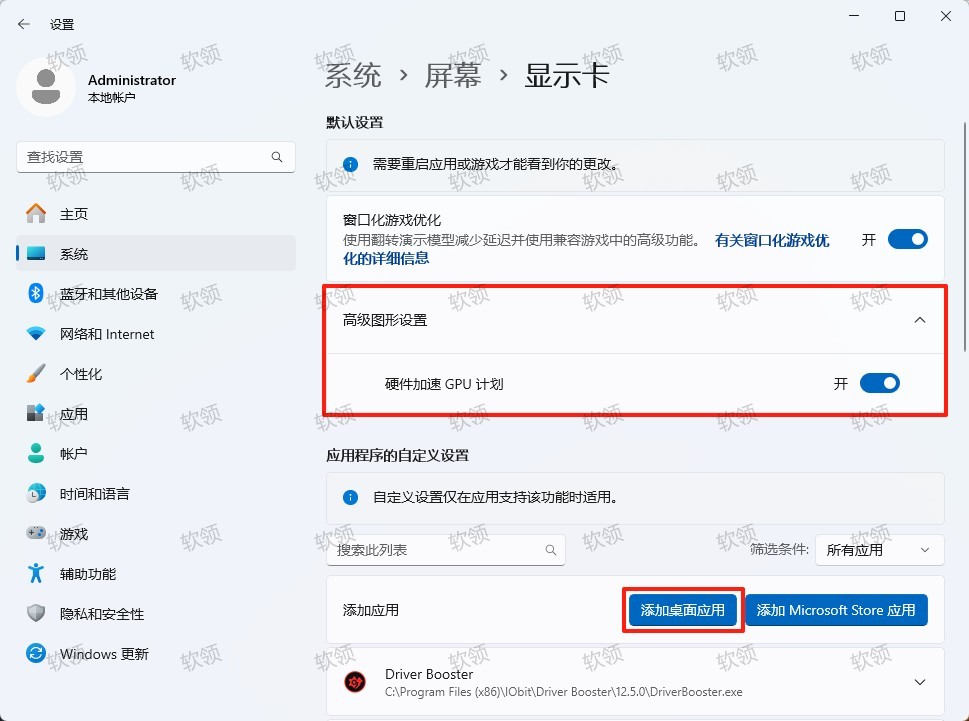
点击 添加桌面应用,选择《明末渊虚之羽》的主程序。
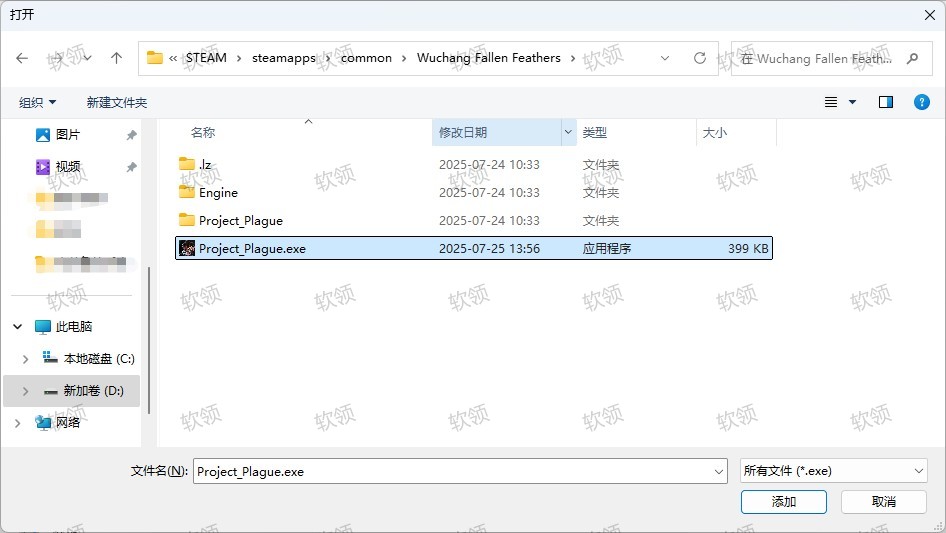
将 GPU首选项 设置为【高性能】。
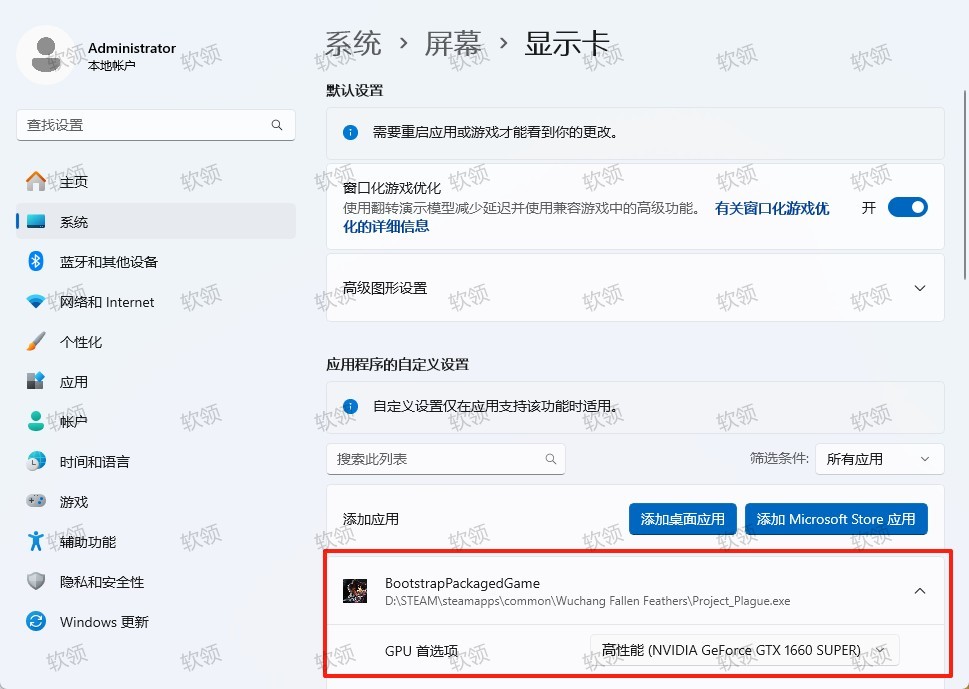
👉 此步骤可让系统优先调用独显运行游戏,是 明末渊虚之羽帧数优化 的关键操作之一。
二、更新显卡驱动,解决兼容与掉帧问题
显卡驱动版本会直接影响游戏流畅度。
比如 NVIDIA 577.00 驱动版本 就针对《明末:渊虚之羽》做了特别优化。
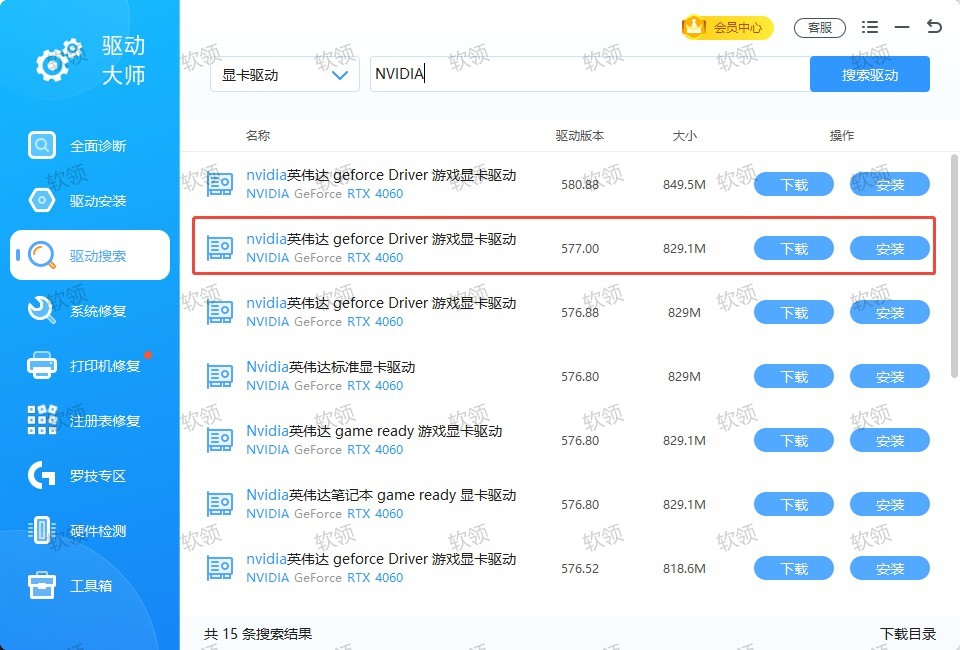
推荐使用 驱动大师 软件,使用最新版本的驱动来更新显卡驱动
它可以:
一键扫描系统驱动,自动识别显卡型号
匹配最佳驱动版本,避免兼容性错误
修复旧版驱动导致的卡顿、掉帧问题
很多玩家反馈,更新显卡驱动后,游戏 FPS提升明显,画面更稳定。
三、显卡控制面板+游戏内设置双重优化
(一)NVIDIA控制面板优化设置
图像设置:使用“高级3D图像设置” → 应用
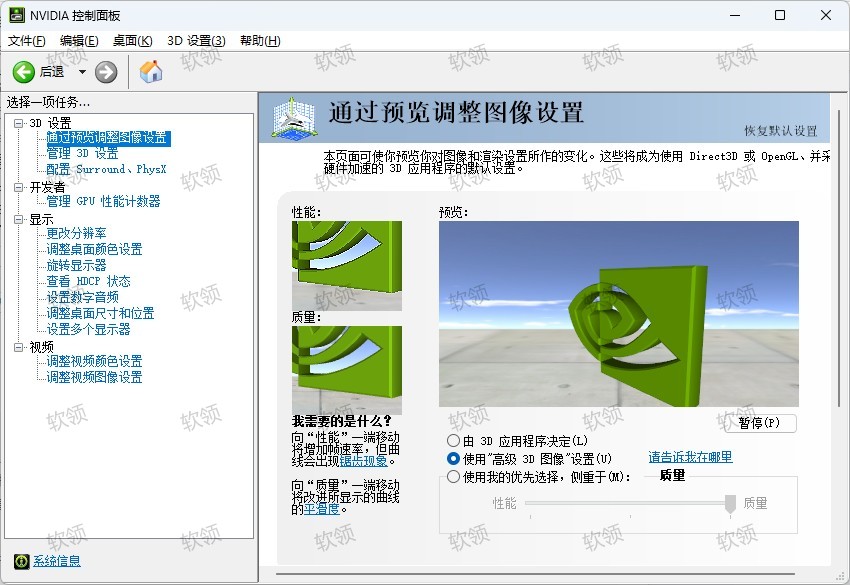
管理3D设置(推荐项):
OpenGL渲染GPU:独显
低延时模式:开
垂直同步:关
电源管理模式:最高性能优先
着色器缓存:无限制
线程优化:开
纹理过滤:高质量
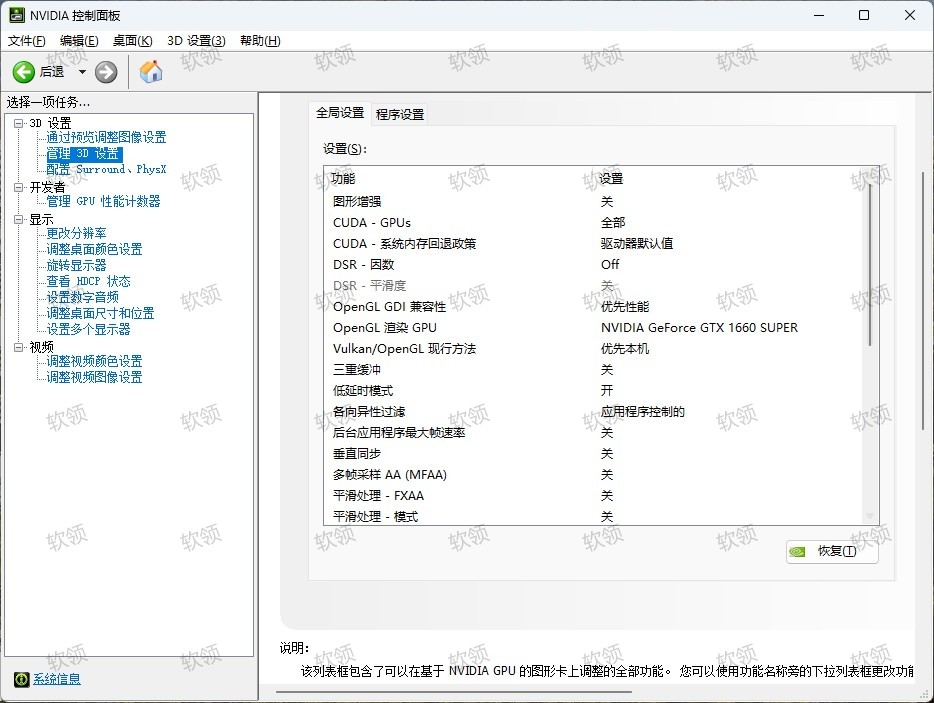
👉 这些设置可有效提升 明末渊虚之羽FPS,减少延迟。
(二)游戏内图形设置优化
为了获得更高帧数,建议如下:
帧数限制:无限制
垂直同步/动态模糊/景深:关闭
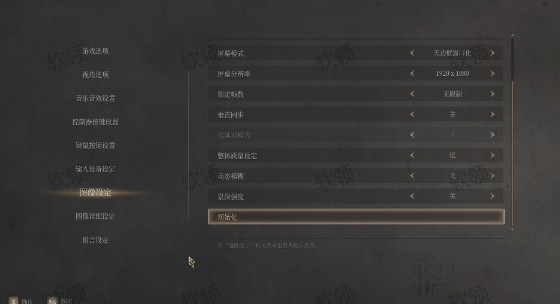
超采样清晰度:50
DLSS(N卡)/FSR(A卡):开启
帧生成:开
抗锯齿:中
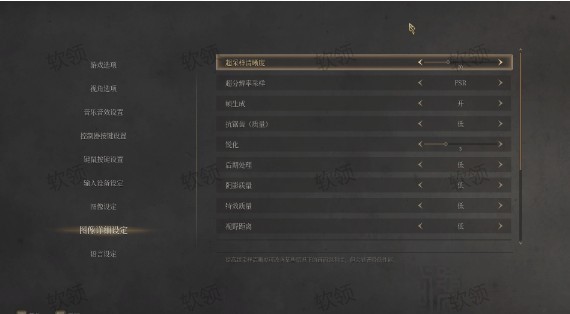
锐化:3
后期处理/阴影/特效/纹理/反射:低(追求画质可适当提高)
环境光遮蔽:强
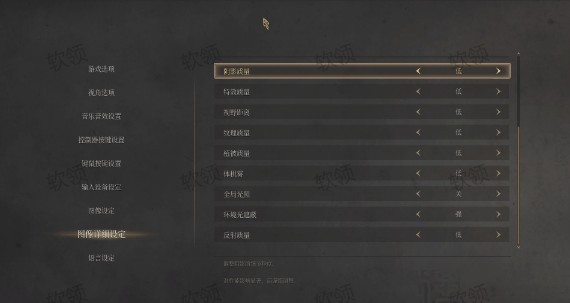
👉 调整后,可在保持画面效果的同时,获得更稳定的 帧数优化体验。
常见问题答疑(FAQ)
1. 明末渊虚之羽画面不流畅怎么办?
先尝试更新显卡驱动,再调整游戏画质设置,多数情况下能解决卡顿问题。
2. 显卡驱动更新失败怎么办?
可用 驱动大师 修复驱动环境,重新下载安装,避免兼容性错误。
3. 低配电脑能玩明末渊虚之羽吗?
可以,但需要将阴影、反射、体积雾等特效调到最低,以换取更高帧数。
4. 明末渊虚之羽优化FPS效果最好的是哪一步?
驱动更新最关键,其次是关闭垂直同步、降低阴影和反射质量。
总结
要解决 明末渊虚之羽画面不流畅 的问题,可以从三个方向入手:
开启系统显卡硬件加速。
使用 驱动大师 更新显卡驱动,确保版本匹配游戏优化。
调整 NVIDIA控制面板与游戏内画质设置,最大化帧数。
只要按照以上步骤操作,就能明显提升 明末渊虚之羽FPS,让游戏运行更流畅稳定。




 提示
提示